excel復(fù)選框控件 excel表單控件復(fù)選框,聽說excel的教程在抖音很火���,很多白領(lǐng)小朋友都在爭相學(xué)習(xí)��,下面就跟小編一起學(xué)習(xí)一下excel表單控件復(fù)選框的新技能吧�����,excel復(fù)選框控件 excel表單控件復(fù)選框就可以完成這一項(xiàng)工作�,你是不是很心動����,快跟小編一起來學(xué)習(xí)一下。
說過了excel中的下拉選項(xiàng)控件以后����,我們今天還是要說的excel中的控件,我們都知道上節(jié)說的下拉選項(xiàng)只可以選擇一個選項(xiàng)值�����,今天我們要說的是多個選項(xiàng),一個調(diào)查問卷里可能會有單選和多選����,我們可以利用excel復(fù)選框控件來對多個選項(xiàng)進(jìn)行設(shè)置�����。
1��、切換到【開發(fā)工具】選項(xiàng)卡��,在【控件】組中單擊【插入】下拉按鈕�����,選擇【分組框】選項(xiàng)��。
2�、單擊確定分組框的起始點(diǎn),拖動至合適的位置釋放鼠標(biāo)���。
3�����、單擊選擇分組框左上角的文本分組框 X ���,輸入在以下手機(jī)功能中�, 您更加看重哪些方面����? 。
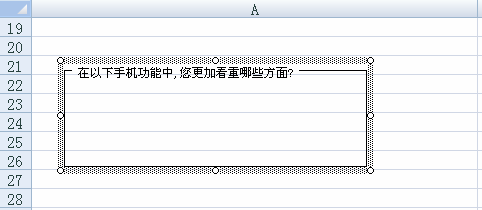
圖1
4����、在 【控件】 組中單擊 【插入】下拉按鈕, 選擇 【復(fù)選框】 選項(xiàng)�。
5、在繪制的分組框內(nèi)部單擊確定復(fù)選框的起始點(diǎn)�,拖動至合適的位置釋放。
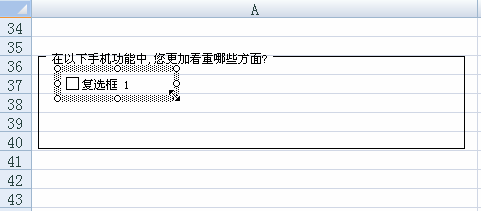
圖2
6�����、單擊選擇復(fù)選框內(nèi)部的文本復(fù)選框 X �,將其修改為高像素攝像頭 。
7�����、右擊復(fù)選框的邊框,在彈出的快捷菜單中執(zhí)行【設(shè)置控件格式】命令��。
8��、彈出【設(shè)置控件格式】對話框���,單擊【顏色】下拉按鈕����,執(zhí)行【填充效果】命令����。
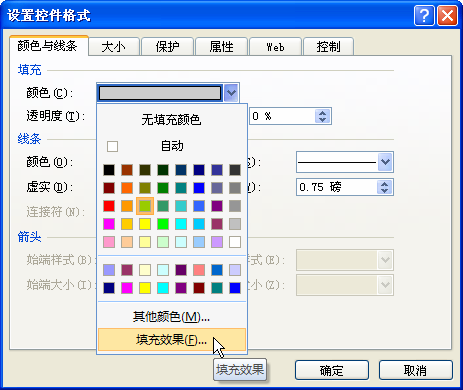
圖3
9���、彈出【填充效果】對話框����,單擊【漸變】標(biāo)簽��,單擊【預(yù)設(shè)】單選按鈕��,單擊【預(yù)設(shè)顏色】下拉按鈕,選擇【雨后初晴】選項(xiàng)�����,在【底紋樣式】選區(qū)中單擊【水平】單選按鈕��。
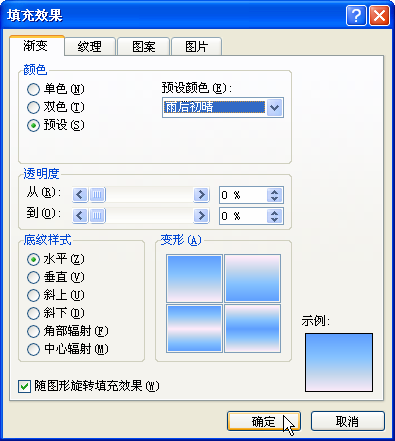
圖4
10���、單擊【確定】按鈕����。
11�、返回【設(shè)置控件格式】對話框,單擊【確定】按鈕��。
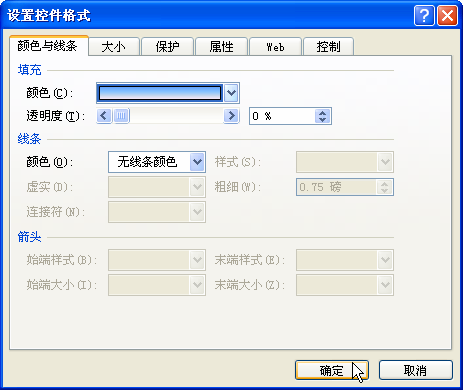
圖5
12���、【高像素攝像頭】復(fù)選框編輯完成��,使用相同的方法�����,向組合框中添加內(nèi)容為彩屏 ���、 圖片 ���、 鈴聲 、 六十四和弦和MP4 功能的復(fù)選框�。
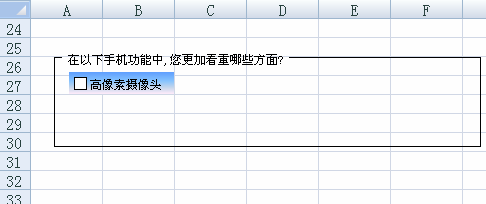
圖6
13、單擊【高像素攝像頭】復(fù)選框和【彩屏】復(fù)選框��,二者均被選中�����,可以共存���。
14、再次單擊【彩屏】復(fù)選框���, 【彩屏】 復(fù)選框變成空選狀態(tài)���。
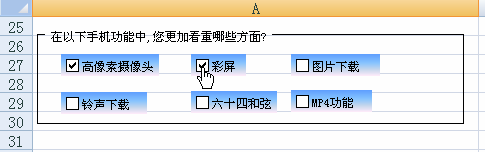
圖7
15、單擊按鈕��,再單擊【Excel 選項(xiàng)】按鈕��。
16、彈出【Excel 選項(xiàng)】對話框�,單擊【高級】標(biāo)簽。
17���、取消選中【顯示網(wǎng)格線】復(fù)選框���。
18、單擊 【確定】 按鈕�����。

圖8
19�、向單元格 A6 中輸入調(diào)查問卷標(biāo)題手機(jī)消費(fèi)調(diào)查 ,設(shè)置手機(jī)市場調(diào)查問卷制作完成�。
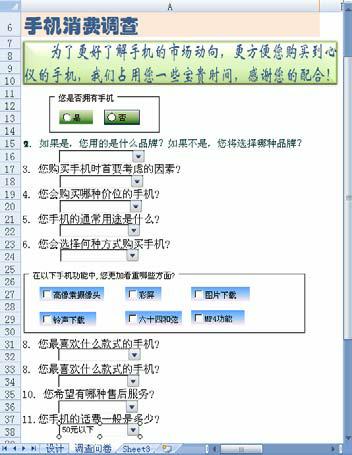
圖9
同樣我們插入了復(fù)選框以后,我們不難發(fā)現(xiàn)復(fù)選框的設(shè)置方法和單選按鈕的是一樣的��,不要看這么多步驟���,其實(shí)你操作起來非常的簡單���。
以上就是excel復(fù)選框控件 excel表單控件復(fù)選框全部內(nèi)容了,希望大家看完有所啟發(fā)�����,對自己的工作生活有所幫助,想要了解更多跟excel復(fù)選框控件 excel表單控件復(fù)選框請關(guān)注我們文章營銷官網(wǎng)�����!
推薦閱讀


![]()
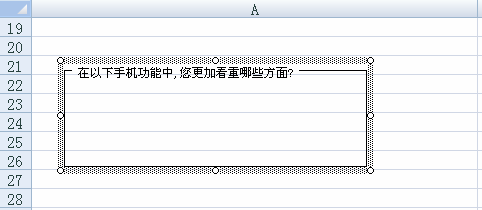
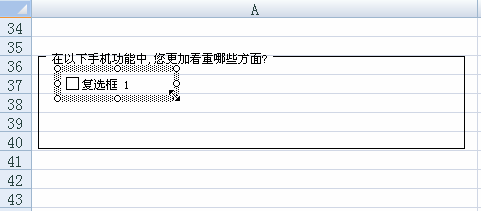
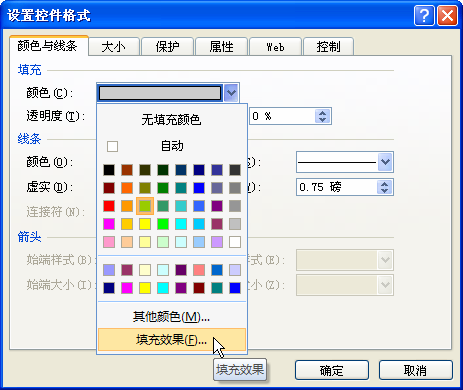
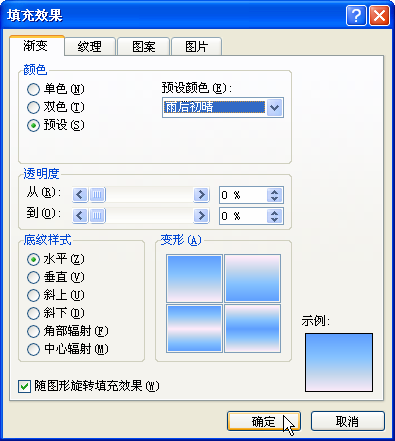
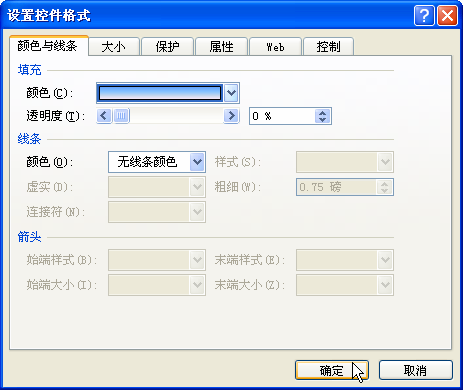
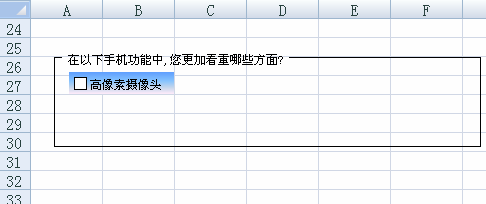
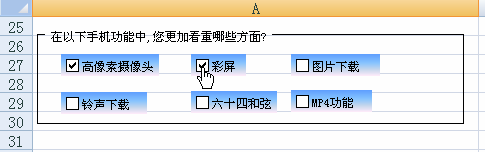

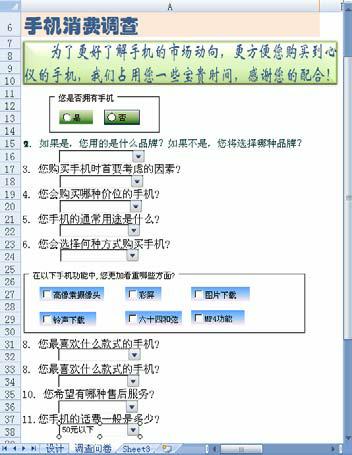
 400-685-0732(7x24小時)
400-685-0732(7x24小時) 關(guān)注文軍
關(guān)注文軍

